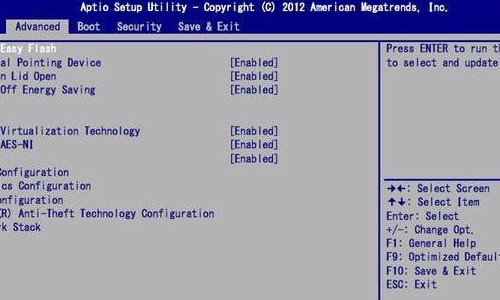
大家都知道主板bios这个东西,很多朋友不知道主板bios是干嘛用的,根部知道主板bios能不能升级或者降级,其实主板bios是可以升降级的,下面我们来说说主板bios降级的方法。
将BIOS降级为旧版本的方法及步骤如下:
1、首先将电脑关机,然后在关机的状态下点击开机按钮,出现ASUS标志的时候不断地点击F4键进入Easyflash的界面。
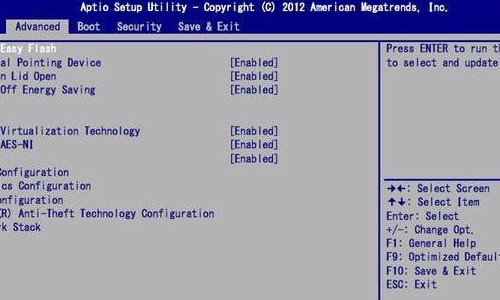
2、然后使用方向键选择分区,接着回车进入分区目录选择BIOS文件。
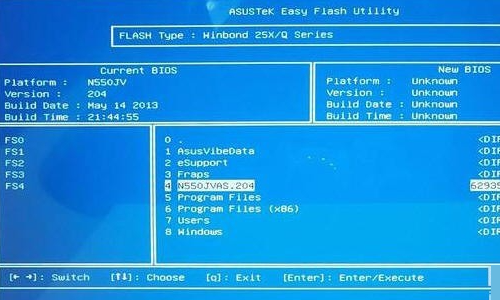
3、然后会跳出刷新确认窗口,确认刷新请通过方向键选择Yes,回车确认,Easy Flash会验证BIOS的有效性,开始刷新BIOS 。
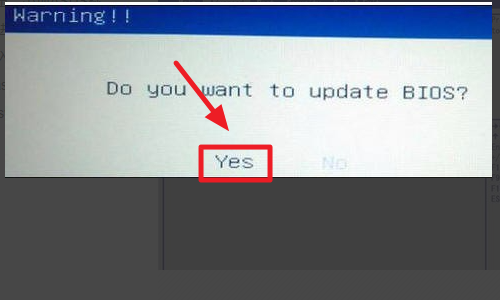
4、最后点击确认之后Easy Flash开始刷新,接着等待写入完毕后再次刷新即可 。
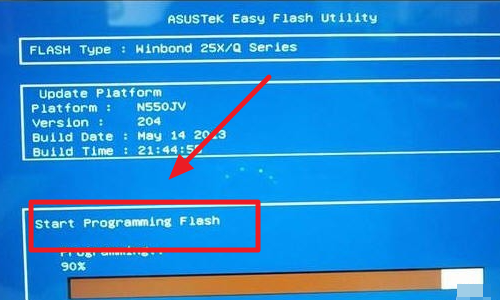






 粤公网安备 44130202001059号
粤公网安备 44130202001059号